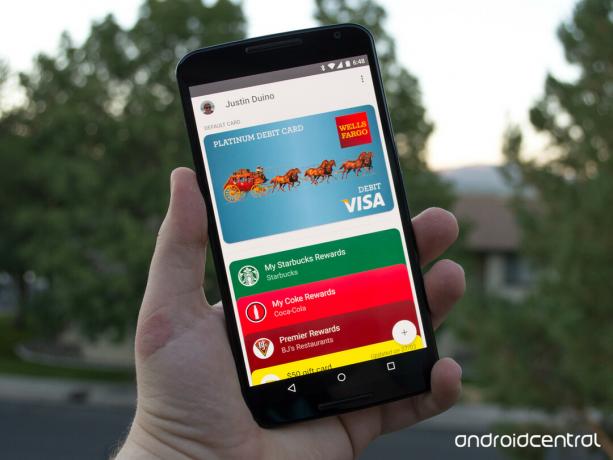
Google ha hecho que sea increíblemente fácil para todos los usuarios agregar rápida y fácilmente sus tarjetas favoritas a su teléfono. Si bien todas las empresas pueden no ser compatibles con Android Pay, si su banco, o la empresa que pertenece a su tarjeta de regalo o de fidelización es parte del ecosistema, podrá agregar todo lo que tenga en su billetera física a su billetera virtual en cuestión de minutos.
Leer ahora: Cómo agregar sus tarjetas de crédito y débito admitidas a Android Pay
Agregue sus tarjetas de crédito y débito admitidas a Android Pay
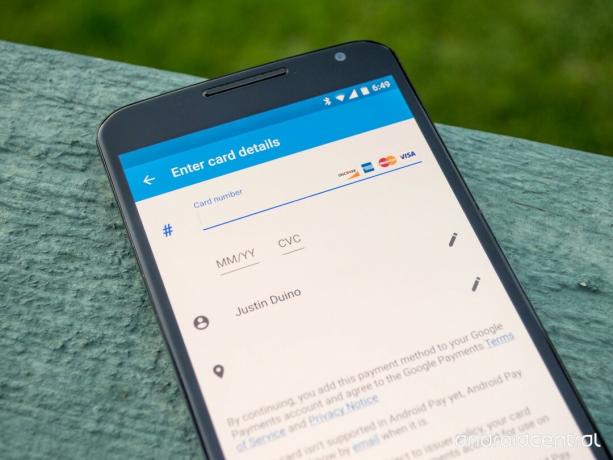
Cuando inicie por primera vez la aplicación Android Pay, lo primero que le pedirá que haga es agregar su tarjeta de crédito o débito. Puede tocar el botón de acción flotante con el icono más y aparecerá un menú. Clickea en el Agregar una tarjeta de crédito o débito y se cargará una nueva ventana que le ofrece la posibilidad de agregar las tarjetas que ya están asociadas a su cuenta de Google. Estas tarjetas podrían haberse vinculado a través de su
Google Play Store cuenta o Cartera de Google aplicación. Seleccione una de las tarjetas que están en su cuenta de Google o haga clic en el Añade otra carta opción en la parte inferior de la pantalla.Verizon ofrece Pixel 4a por solo $ 10 / mes en nuevas líneas ilimitadas
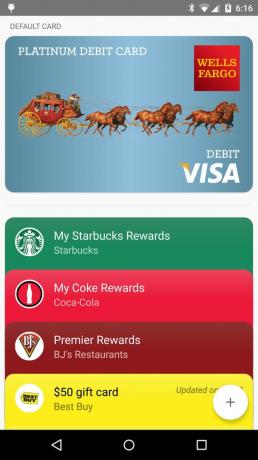
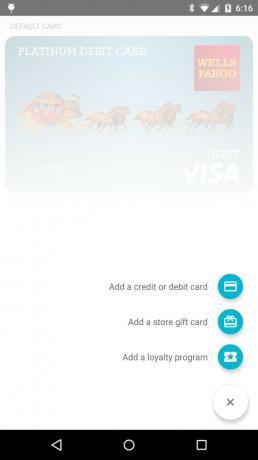

Agregar una tarjeta de crédito o débito previamente emparejada
Si seleccionó una de sus tarjetas de crédito o débito vinculadas anteriormente, deberá ingresar su código CVC que se encuentra en el reverso de su tarjeta para confirmar su propiedad. Siempre que esta información coincida con lo que Google tiene registrado, podrá continuar desde esta pantalla. Después de aceptar algunos términos y condiciones, deberá volver a confirmar la propiedad de la tarjeta al recibir un código por mensaje de texto o correo electrónico. Ingrese este código y habrá agregado correctamente su tarjeta de crédito o débito a su billetera virtual de Android Pay.
Agregar una nueva tarjeta de crédito o débito
Si elige agregar una nueva tarjeta de crédito o débito, la primera ventana que verá es una que le pedirá que tome una foto de su tarjeta. Luego, la aplicación escaneará la imagen para ingresar automáticamente el número de la tarjeta y otra información importante. Si lo desea, puede tocar el botón de entrada manual que se encuentra en la parte inferior de la pantalla e ingresar manualmente toda la información necesaria que se encuentra en su tarjeta de crédito o débito.

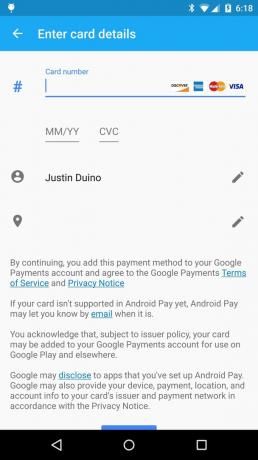
Después de aceptar algunos términos y condiciones, Android Pay le pedirá que verifique la propiedad de la tarjeta al recibir un código por mensaje de texto o correo electrónico. Ingrese el código cuando lo reciba y su tarjeta se agregará a su billetera virtual de Android Pay.
Agregue sus tarjetas de regalo admitidas tarjetas a Android Pay

Si está pagando una compra con algo que no sea efectivo o una tarjeta de crédito / débito, lo más probable es que sea con una tarjeta de regalo. El proceso es muy similar al de agregar una tarjeta de crédito o débito a Android Pay.
Desde la pantalla de inicio donde se mostrarán sus diferentes tarjetas, simplemente toque el botón de acción flotante ubicado en la parte inferior derecha de su pantalla. Aparecerán varias opciones, incluida la de agregar una tarjeta de regalo. Toque en Agregar una tarjeta de regalo de la tienda y la siguiente ventana que verá le pedirá que busque la empresa para la que tiene una tarjeta de regalo. Por ejemplo, busque Best Buy si tiene una tarjeta de regalo Best Buy. No todas las empresas admiten Android Pay, por lo que existe la posibilidad de que su tarjeta de regalo no funcione con la aplicación.


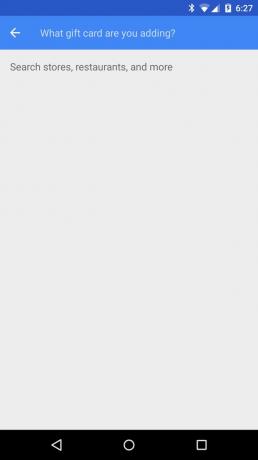
Una vez que haya encontrado la compañía correcta, Android Pay le ofrecerá tomar una foto de su tarjeta de regalo e ingresar automáticamente la información de su tarjeta. Al igual que la interfaz para agregar su tarjeta de crédito o débito, puede elegir ingresar manualmente la información simplemente tocando el botón de ingreso manual que se encuentra en la parte inferior de la pantalla.
Después de agregar toda la información necesaria a Android Pay, podrá guardar la tarjeta. No es necesario verificar la propiedad de la tarjeta de regalo, por lo que volverá a la página de inicio de Android Pay. Con las tarjetas de regalo, una vez que toque la tarjeta de la lista de tarjetas, se cargará una nueva ventana con un código de barras. Cuando realice el pago en la tienda, el cajero podrá escanear el código de barras y pagar sus artículos.
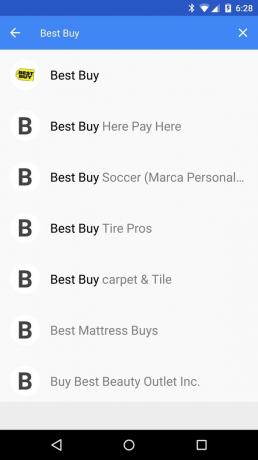


Agregue sus tarjetas de lealtad admitidas a Android Pay

Si hay algo que nadie quiere llevar consigo son las tarjetas de fidelización y recompensa. Afortunadamente, Android Pay ofrece la posibilidad de almacenar muchas de las diferentes tarjetas de fidelización que puede tener en su persona.
Desde la página de inicio de Android Pay, haga clic en el botón de acción flotante más ubicado en la parte inferior derecha de la pantalla y seleccione Agregar un programa de fidelización opción. Al igual que al agregar sus tarjetas de regalo, deberá buscar la empresa asociada a su tarjeta de fidelización.
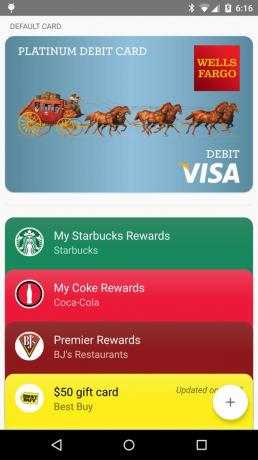
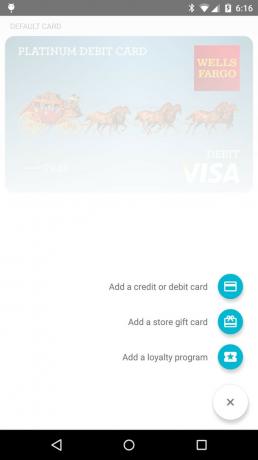
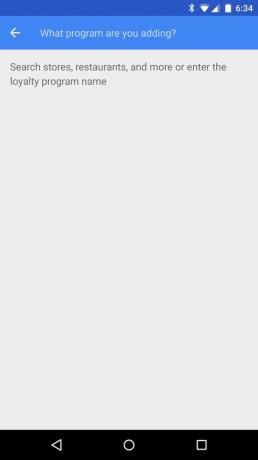
Después de encontrar la empresa y seleccionarla, se le dará la oportunidad de escanear su tarjeta de fidelidad o ingresarla manualmente. Guarde la información y la tarjeta se agregará a su lista de tarjetas guardadas actualmente en su cuenta de Android Pay. Dependiendo de la tarjeta de fidelidad de la compañía que esté utilizando, el solo uso de su billetera virtual debería generar puntos de recompensa.
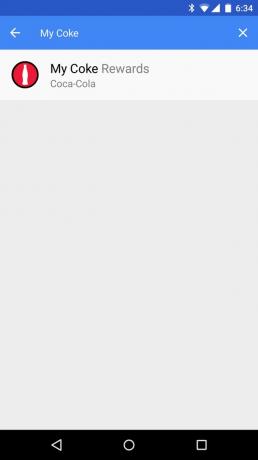
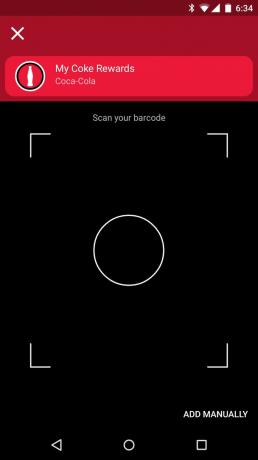

Por ejemplo, Google ha trabajado arduamente para asociarse con diferentes empresas para ofrecer ofertas especiales a los usuarios. Una de estas empresas es Coca-Cola. Una vez que haya creado una cuenta e ingresado su información de lealtad en Android Pay, puede ganar y canjear puntos de recompensa durante cada compra que realice en una máquina NFC Coca-Cola.
Más: cobertura completa de Android Central en Android Pay
